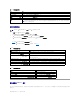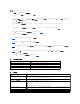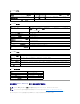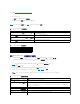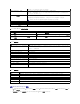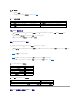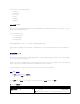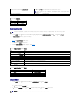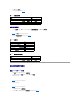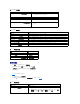Users Guide
有关详情请参阅 “将 DRAC 5 用于 Microsoft Active Directory”。
访问 Active Directory 主菜单:
1. 展开系统树并单击“Remote Access”(远程访问)。
2. 单击“Configuration”(配置)选项卡并单击 Active Directory。
表4-12 列出 Active Directory 主菜单页选项。表4-13 中的按钮在 Active Directory 主菜单页上可用。
表 4-12。Active Directory 主菜单页选项
表 4-13. Active Directory 主菜单页按 钮
配置 Active Directory(标准架构和扩展架构)
1. 在 Active Directory 主菜单页中选择“Configure Active Directory”(配置 Active Directory) 并单击“Next”(下一步)。
2. 在“Active Directory Configuration and Management”(Active Directory 配置和管理)页中输入 Active Directory 设置。
表4-14 说明“Active Directory Configuration and Management”(Active Directory 配置和管理)页设置。
3. 单击“Apply”(应用)保存设置。
4. 单击相应的“Active Directory Configuration”(Active Directory 配置)页按钮继续。请参阅表 4-15。
5. 要配置 Active Directory 标准架构的角色组,单击一个角色组 (1-5)。请参阅表4-16 和表4-17。
表 4-14. Active Directory 配置与管理页设置
字段
说明
“Configure Active Directory”(配置 Active Directory)
配置 Active Directory 的 DRAC 名称、Root 域名、DRAC 域名、Active Directory 验证超时、Active
Directory 架构设置和角色组设置。
“Upload Active Directory CA Certificate”(上载 Active
Directory CA 认证)
将 Active Directory 认证上载到 DRAC。
“Download DRAC Server Certificate”(下载 DRAC 服务器认
证)
使用 Windows 下载管理器可将 DRAC 服务器认证下载到系统。
“View Active Directory CA Certificate”(查看 Active
Directory CA 认证)
显示已上载到 DRAC 的 Active Directory 认证。
按钮
定义
“Print”(打印)
将打开窗口中的内容打印到默认打印机
“Next”(下一步)
转到下一个选择的“Option”(选项)页。
注: 要保存 Active Directory 配置与管理页上的设置,必须先单击“Apply”(应用)再继续到“Custom Role Group”(自定义角色组)页。
设置
说明
“Enable Active Directory”(启用 Active
Directory)
启用 Active Directory。选中=启用;未选中=禁用。
“ROOT Domain Name”(ROOT 域名)
Active Directory ROOT 域名。该值默认为 NULL。
名称必须是 x.y 格式的有效域名,其中 x 是 1-254 个字符的 ASCII 字符串,字符之间没有空格,而 y 是有效域类型,例如
com、edu、gov、int、mil、net、org。
“Timeout”(超时)
等待 Active Directory 查询完成需要的秒数。最小值等于或大于 15 秒。默认值为 120 秒。
“Use Standard Schema”(使用标准架构)
使用 Active Directory 标准架构
“Use Extended Schema”(使用扩展架构)
使用 Active Directory 扩展架构
“DRAC Name”(DRAC 名 称 )
在 Active Directory 中唯一标识 DRAC 5 卡的名称。该值默认为 NULL。